Aeglase liikumisega videod on lõbus valik iPhone'i ja iPadi videograafide jaoks, võimaldades teil dramaatilise efekti vähendamist aeglustada. Kui teil on iPhone 5S, saate salvestada slo-mo videoid 120 kaadrit sekundis ja kui teil on iPhone 6 või uuem, on teil kaks slo-mo võimalust: 120fps ja 240fps.
Kui pildistate aeglustatud videot, saate video taasesitada tavalisele kiirusele. Või saate reguleerida aeglustunud video osa.
Alustamiseks avage video rakenduses Fotod ja koputage paremas ülanurgas Edit.
Redigeerimisrežiimis oma video all näete rida märgistusmärke. Sektsioonid, kus märgistusmärgid on tihedad, on tavalise kiirusega video ja sektsioon, kus märgistused on rohkem vahedega, on video aeglustatud osa. Kaks väikest liugurit eraldavad aeglase liikumise sektsiooni tavalise kiirusega sektsioonidest alguses ja lõpus.

Kui soovite videost aeglaselt liikuva efekti eemaldada ja selle tavalisele kiirusele tagasi tuua, on vaja ainult liugureid liigutada aeglaselt liikuva osa mõlemas otsas. Kui kaks liugurit on joondatud ja kõik märgistusmärgid on omavahel tihedalt ühendatud, on teie video regulaarne kiirus algusest lõpuni.
Slo-mo-video salvestamisel on vaikimisi tavalise liikumise alguses ja lõpus mõned sekundid. Liugureid saab liigutada, et reguleerida regulaarliikumise intro ja outro kestust, või lükata baarid lõpuni nii, et see oleks nii, et kogu video on aeglustatud algusest lõpuni. See paindlikkus võimaldab sul alustada ja peatada aeglustatud efekti just teie video õigetes punktides.
Kahjuks on see redigeerimisvahend ühesuunaline. See tähendab, et te ei saa tavapärases videorežiimis salvestatud videot võtta ja kasutada rakendust Fotod, et lisada aeglustatud efekti. Seda saab siiski teha iMovie-s iOS-i jaoks. Lugege, kuidas lisada iOS-i iMovie videomõjusid, sealhulgas kiirendada või aeglustada videoprojekti osi. Lisateabe saamiseks lugege meie iMovie täielikku juhendit.
(Via WonderHowTo)


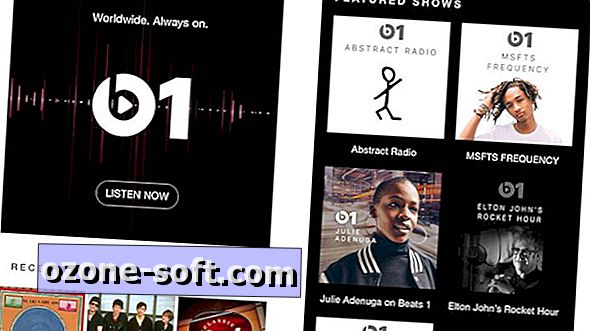










Jäta Oma Kommentaar